Dezactivați modul Overtype pentru a recâștiga controlul asupra documentului
- Microsoft Word pare să fie infectat cu o eroare care face ca textul să dispară atunci când îl tastați într-un document.
- Acesta este un fenomen ciudat care poate fi orice, de la o tastatură defectă la formatare incorectă.
- Vă arătăm cum să navigați în jurul acestei probleme și să opriți ștergerea automată a textului.

Imaginează-ți că tastați un document, dar nu ajungeți nicăieri pentru că Microsoft Word tot șterge textul. Veți tasta și veți vedea brusc că una sau mai multe litere sau cuvinte au dispărut din documentul dvs. Uneori chiar și paragrafe întregi vor dispărea.
Motivul cel mai probabil este că o anumită formatare aplicată documentului dvs. cu bună știință sau fără știre face ca textul să se comporte în moduri neobișnuite. Deci, cum ajungi să tastați fără ca textul să dispară? Iată cum.
De ce tot îmi șterge Word textul?
Ați întâmpinat o problemă în care Word vă șterge automat textul? Care ar putea fi motivul? Explorăm câteva cauze posibile mai jos:
- App prăbușire – Este posibil ca aplicația dvs. Office să se fi blocat în timpul tastării, iar textul dvs. să nu poată fi preluat din memoria sistemului.
- Ștergerea accidentală – Există câteva comenzi rapide pe care le puteți apăsa în timp ce editați în Word, care vă vor șterge textul. De exemplu, este posibil să fi intenționat să copiați, dar de atunci Ctrl + X și Ctrl + C sunt atât de aproape, degetele tale rătăceau și ai ajuns să ștergi textul.
- Funcționare defectuoasă a tastaturii – Tastaturile, ca orice altă piesă hardware, pot începe să acționeze. Ar putea fi o anumită tastă sau doar întreaga tastatură care șterge automat textul din aplicația dvs. Word.
- Formatare ascunsă – Unele documente conțin formatare ascunsă, cum ar fi modul de suprascriere. Acest lucru este obișnuit, mai ales dacă nu sunteți autorul original al documentului. În astfel de cazuri, poate provoca ștergerea automată, deoarece a fost programat să înlocuiască orice tastați.
- Infecție virus – Suntem cu toții conștienți de modul în care un atac de viruși asupra computerului dvs. poate deranja starea de fapt a sistemului dumneavoastră. Are capacitatea de a schimba modul în care anumite aplicații se comportă, iar Word poate fi victima, de aceea șterge automat textul.
- Erori de șofer – Dacă driverele pentru tastatură sunt incompatibile sau învechite, acestea pot cauza erori.
Cum să oprești ștergerea textului la tastare?
Verificați mai întâi următoarele înainte de a face modificări permanente:
- Deschideți un alt document Word și observați dacă același comportament persistă.
- Testează-ți tastatura pentru orice problemă și asigură-te că driverele sunt la zi.
- Asigurați-vă că utilizați o copie legitimă a Microsoft Word și că este actualizată la cea mai recentă versiune.
- Reporniți computerul în modul sigur și verificați dacă problema persistă.
1. Dezactivați modul Overtype
- Lansați documentul Word, faceți clic pe Fişier, apoi selectați Opțiuni din meniul fly-out.
- Click pe Avansat.
- Navigheaza catre Opțiuni de editare și debifați Utilizați tasta Inserare pentru a controla modul de suprascriere si Utilizați modul de suprascriere cutii. Lovit Bine pentru a salva modificările.
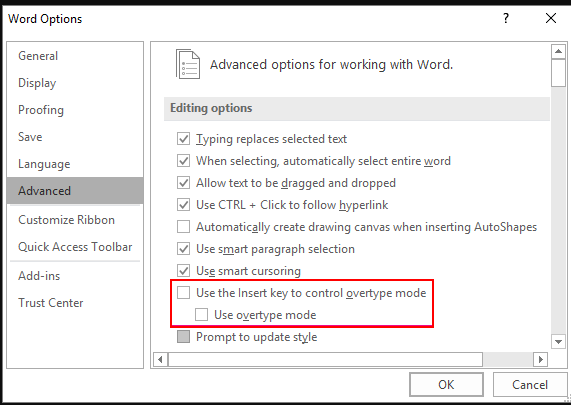
2. Ștergeți toate formatările textului
- apasă pe CTRL+ A combo pentru a selecta tot textul de pe dvs Cuvânt document.
- Faceți clic pe Ștergeți toate formatările pictograma.

Acest lucru va reseta documentul la setările implicite și va scăpa de orice formatare aplicată anterior care ar fi putut interfera cu textul dvs.
3. Rulați Microsoft Word în modul sigur
- apasă pe Windows tasta + R pentru a deschide Alerga comanda.
- Tastați următoarea comandă și apăsați introduce sau faceți clic Bine:
word /safe
Dacă întâmpinați probleme cu o aplicație, încercați să o deschideți în modul sigur și vedeți dacă funcționează. Dacă funcționează, este posibil ca una dintre aplicațiile sau serviciile care rulează în fundal în timp ce o utilizați să fi cauzat problema.
- Cum să remediați citirea cu voce tare în Microsoft Word nu funcționează
- Eroare marcaj nedefinit pe Microsoft Word [Remediere]
- Microsoft Word nu va verifica ortografia? 4 moduri de a-l reporni
4. Scanează pentru viruși
- Faceți clic pe Meniul Start pictogramă, căutare Securitate Windows, și faceți clic Deschis.

- Selectați Protecție împotriva virușilor și amenințărilor.

- Apoi, apăsați Scanare rapidă sub Amenințări actuale.

- Dacă nu găsiți nicio amenințare, continuați să efectuați o scanare completă făcând clic pe Opțiuni de scanare Chiar sub Scanare rapidă.

- Click pe Scanare completă, apoi Scaneaza acum pentru a efectua o scanare profundă a computerului dvs.

- Așteptați ca procesul să se termine și reporniți sistemul.
Pe lângă Windows Defender, recomandăm utilizatorilor noștri să verifice această listă de programe antivirus pentru cele mai mari scoruri de detectare și cea mai bună protecție pentru dispozitivele lor.
5. Reparați MS Office
- Loveste Windows cheie, tastați Panou de control în bara de căutare și faceți clic Deschis.

- Navigheaza catre Dezinstalează un program sub Programe.

- Localiza MS Office, faceți clic pe el și selectați Schimbare.

- Selectează Reparatie onlineopțiunea și faceți clic pe Reparațiebuton.

6. Reinstalați Microsoft Office
- Loveste Windows cheie, tastați Panou de control în bara de căutare și faceți clic Deschis.

- Navigheaza catre Dezinstalează un program sub Programe.

- Localiza MS Office, faceți clic pe el și selectați Dezinstalează.

- Acum, reporniți computerul și instalați cea mai recentă versiune Microsoft Office disponibil pentru Windows.
Deci asta este pentru această postare. Să sperăm că acum te simți puțin stresat de situație. Mergând mai departe, obișnuiește să salvezi la fiecare câteva minute, astfel încât, chiar dacă documentul întâmpină astfel de erori, să poți restabili munca salvată.
Dacă nu aveți noroc cu metodele de mai sus, încercați să le utilizați Word Online sau altul Alternative la Microsoft Office. Cât timp ești încă aici, verifică ce să faci când ești Documentul Word nu se va salva.
Pentru orice gânduri sau sugestii suplimentare, nu ezitați să comentați mai jos.


